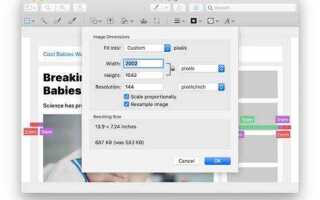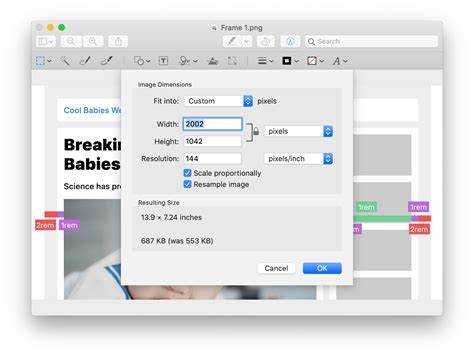
Адаптивность изображений в веб-разработке – это важный аспект, который обеспечивает корректное отображение картинок на различных устройствах с разными разрешениями экранов. Простое использование тега <img> с фиксированными размерами может привести к некорректному отображению изображения на мобильных устройствах или экранах с высокой плотностью пикселей. Чтобы избежать этого, необходимо применять методы, позволяющие изображению адаптироваться под размеры окна браузера.
Одним из наиболее распространенных и эффективных подходов является использование свойства max-width. Для этого необходимо задать изображению свойство max-width: 100%;, что гарантирует, что изображение будет изменять свой размер пропорционально ширине родительского контейнера, но не выйдет за его пределы. Это позволяет изображению сохранять свою актуальность на различных экранах, сохраняя пропорции и не искажая содержание.
Другим важным инструментом является использование атрибута srcset, который позволяет указать различные версии изображения для различных экранов. Для этого необходимо указать несколько источников изображений с различными разрешениями, что позволит браузеру выбрать оптимальный вариант в зависимости от плотности пикселей устройства. Например, можно указать изображения для экранов с обычной и высокой плотностью пикселей, обеспечивая тем самым качественное отображение как на старых, так и на современных устройствах.
Важно помнить, что оптимизация изображений для адаптивного дизайна не ограничивается только настройками в HTML и CSS. Рекомендуется также использовать современные форматы изображений, такие как WebP, которые обеспечивают меньший размер файлов при сохранении высокого качества. Это также способствует улучшению скорости загрузки страниц и повышению удобства пользователей.
Использование атрибута width и height для адаптивных изображений

Атрибуты width и height в HTML определяют размеры изображения на веб-странице. Эти атрибуты полезны для управления размерами изображений, но их использование в контексте адаптивного дизайна требует особого подхода.
Для обеспечения правильного отображения изображений на разных устройствах и разрешениях экрана необходимо задать размеры в процентах или использовать CSS, чтобы адаптировать их под размеры родительского элемента. Указание фиксированных значений для атрибутов width и height в пикселях может привести к некорректному отображению изображений на мобильных устройствах или экранах с высокой плотностью пикселей.
Один из распространённых способов – использовать атрибуты width и height для указания максимальных размеров изображения при помощи относительных значений. Например, установив width=»100%», можно сделать изображение гибким, растягивающимся по ширине родительского элемента, независимо от его размера.
Однако, чтобы избежать искажения пропорций изображения, следует также указать атрибут height, используя значение auto, например: height=»auto». Это гарантирует, что изображение будет пропорционально растягиваться или сжиматься в зависимости от изменений ширины.
Когда требуется поддержание чёткости изображения на экранах с высокой плотностью пикселей, следует использовать параметры srcset для загрузки изображений в зависимости от устройства пользователя. Это поможет избежать искажения качества при использовании стандартных атрибутов ширины и высоты.
Включение атрибутов width и height всегда стоит комбинировать с использованием media queries и других методов адаптивной верстки. Например, можно менять размеры изображения в зависимости от разрешения экрана, используя медиазапросы CSS для максимальной гибкости.
Применение CSS-свойства max-width для корректной масштабируемости
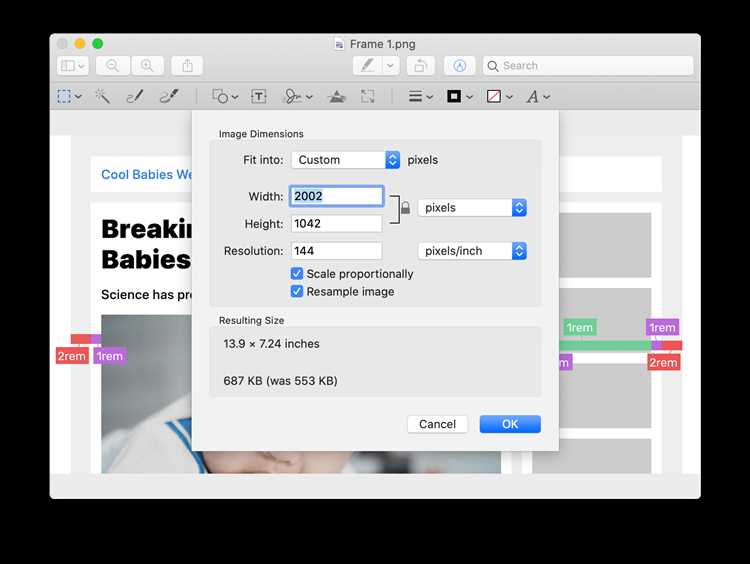
Свойство CSS max-width используется для установки максимальной ширины элемента, что позволяет контролировать его размеры на разных экранах. Это свойство особенно полезно для создания адаптивных изображений и блоков, которые должны корректно масштабироваться, сохраняя при этом определённые пропорции и не выходя за пределы контейнера.
Когда изображение или блок имеет фиксированную ширину, оно может стать слишком широким на больших экранах, что приведет к нарушению макета. Применение max-width позволяет ограничить ширину элемента, не нарушая его пропорций, обеспечивая хорошую адаптивность для различных устройств.
Для изображений, например, можно использовать следующий стиль:
img {
max-width: 100%;
height: auto;
}Здесь max-width: 100% гарантирует, что изображение не выйдет за пределы родительского элемента, а height: auto сохранит пропорции изображения. Это решение подходит для всех экранов, включая мобильные устройства, и позволяет изображению адаптироваться к размерам экрана.
Для блоков, например, с текстом или кнопками, применение max-width также эффективно. Если у блока есть фиксированная ширина, его содержимое может быть искажено при уменьшении окна. Установка max-width обеспечит, что блок не будет выходить за пределы видимой области, сохраняя свою читаемость и функциональность.
Пример применения для блока:
.container {
max-width: 1200px;
width: 100%;
margin: 0 auto;
}В этом примере контейнер будет занимать до 1200 пикселей в ширину, но на маленьких экранах он будет сжиматься до 100% ширины родительского элемента. Такая комбинация позволяет достичь гибкости и предотвратить горизонтальные скроллы.
Использование max-width важно для адаптивного дизайна, так как оно позволяет не только ограничить размеры, но и сделать элементы более устойчивыми к различным разрешениям экрана, улучшая визуальное восприятие и пользовательский опыт.
Как использовать свойство object-fit для изменения масштаба изображения
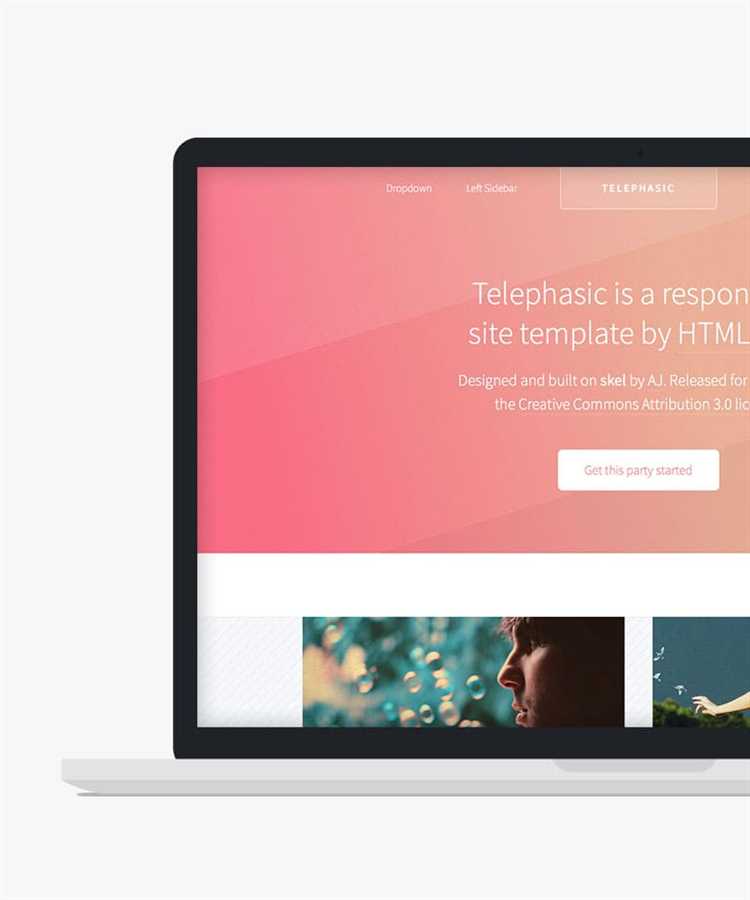
Свойство object-fit в CSS позволяет контролировать, как изображение масштабируется и вписывается в контейнер. Это особенно полезно для адаптивного дизайна, где изображения должны корректно отображаться на разных устройствах с различными размерами экранов.
Основные значения свойства object-fit:
fill: изображение растягивается или сжимается, чтобы заполнить весь контейнер, не сохраняя соотношение сторон. Это может привести к искажению изображения, если контейнер имеет другое соотношение сторон, чем сам объект.
contain: изображение сохраняет своё соотношение сторон и масштабируется, чтобы полностью поместиться в контейнер. Если размеры контейнера превышают размеры изображения, останется пустое пространство вокруг.
cover: изображение также сохраняет соотношение сторон, но масштабируется так, чтобы полностью покрыть контейнер. Часто часть изображения может быть обрезана, если соотношение сторон контейнера и изображения не совпадает.
none: изображение не масштабируется и отображается в своём исходном размере. Если оно не помещается в контейнер, будет обрезано или выходить за его пределы.
scale-down: изображение ведет себя как при значении none, если оно больше контейнера, и как при значении contain, если оно меньше контейнера. Это помогает избежать искажений при адаптации.
Пример использования:
img { object-fit: cover; }
Это свойство особенно эффективно при работе с фоновыми изображениями или элементами, которые должны заполнять пространство контейнера, не нарушая пропорций. Важно помнить, что object-fit работает только на блочных элементах с явно заданными размерами или ограниченным пространством, таких как div или figure.
Адаптивные изображения с использованием медиазапросов
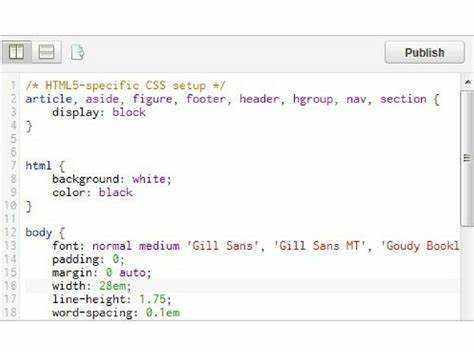
Медиазапросы позволяют динамически менять параметры изображений в зависимости от характеристик устройства пользователя, таких как размер экрана, плотность пикселей и ориентация. Это позволяет оптимизировать загрузку изображений и улучшить производительность сайта, загружая только необходимые ресурсы.
Для реализации адаптивных изображений с помощью медиазапросов используется элемент <picture>, который позволяет задавать разные источники изображения для различных разрешений экрана. В сочетании с медиазапросами можно подстроить изображение под особенности устройства.
Пример структуры с <picture> и медиазапросами:
В этом примере:
- Для экранов шириной до 600px будет использоваться изображение
image-small.jpg. - Для экранов до 1200px –
image-medium.jpg. - Для более широких экранов (или если медиазапросы не сработают) загрузится
image-large.jpg.
Медиазапросы работают не только с <source> внутри <picture>, но и могут быть использованы для изменения свойств изображений через CSS. Например, можно настроить размер изображения в зависимости от ширины экрана:
@media (max-width: 600px) {
.responsive-img {
width: 100%;
height: auto;
}
}
Также можно учитывать плотность пикселей экрана с помощью медиазапроса min-resolution. Это полезно для устройств с высокой плотностью пикселей (например, Retina-дисплеи).
@media (min-resolution: 192dpi) {
.responsive-img {
src: url('image-2x.jpg');
}
}
Важно помнить, что медиазапросы для изображений следует использовать с учетом контекста. Например, если изображение предназначено для большого экрана, то лучше использовать более качественное изображение, но на мобильных устройствах следует загружать оптимизированные версии для экономии трафика и времени загрузки.
Применение атрибута srcset для разных разрешений экрана
Атрибут srcset в HTML позволяет браузеру выбирать оптимальное изображение в зависимости от разрешения экрана устройства пользователя. Это особенно полезно для мобильных устройств, где важно использовать более легкие и меньшие по размеру изображения, чтобы сократить время загрузки и улучшить производительность.
Чтобы использовать srcset, необходимо указать несколько вариантов изображений с разными размерами или плотностями пикселей. Например, можно задать изображения для экранов с обычной плотностью пикселей (1x) и для экранов с высокой плотностью (2x, 3x). Браузер сам выберет нужный вариант изображения, основываясь на характеристиках устройства.
Пример использования атрибута srcset:
<img src="image-1x.jpg" srcset="image-2x.jpg 2x, image-3x.jpg 3x" alt="Изображение" />
В этом примере для экранов с обычной плотностью будет загружено изображение image-1x.jpg, для экранов с плотностью 2x – image-2x.jpg, а для экранов с плотностью 3x – image-3x.jpg.
Важно использовать правильные размеры изображений. Для экранов с высокой плотностью пикселей нужно предоставлять изображения в два или три раза больше по размеру, чтобы избежать потери качества. Например, если для экрана с плотностью 1x вы используете изображение размером 100×100 пикселей, для экрана с плотностью 2x следует предоставить изображение размером 200×200 пикселей.
Атрибут srcset также можно комбинировать с атрибутом sizes, который позволяет указать размеры изображения в зависимости от ширины экрана. Это позволяет браузеру еще точнее выбрать нужное изображение, оптимизируя загрузку.
Пример с атрибутом sizes:
<img src="image-1x.jpg" srcset="image-320w.jpg 320w, image-480w.jpg 480w, image-800w.jpg 800w" sizes="(max-width: 600px) 320px, (max-width: 1000px) 480px, 800px" alt="Изображение" />
Здесь для экранов шириной до 600px будет выбрано изображение шириной 320px, для экранов до 1000px – 480px, а для более широких экранов – изображение шириной 800px.
Использование srcset позволяет создать адаптивные веб-страницы, которые подстраиваются под разные устройства и разрешения экрана, обеспечивая пользователям оптимальное качество и быструю загрузку контента.
Использование picture для отображения различных форматов изображений
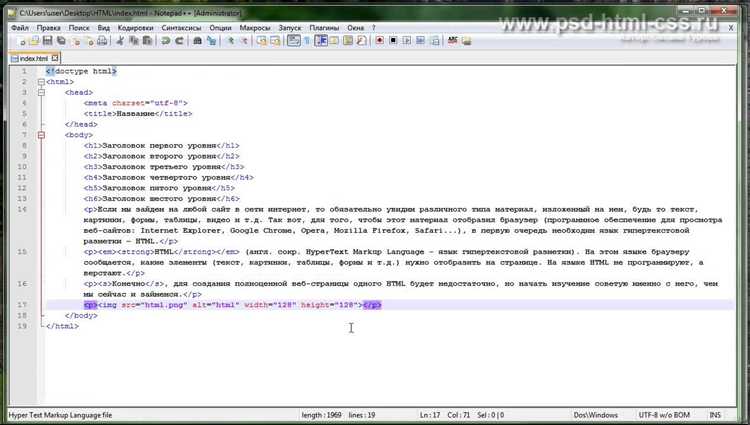
Элемент <picture> в HTML позволяет создавать адаптивные изображения, которые могут меняться в зависимости от условий, таких как разрешение экрана, ориентация устройства и поддержка форматов. Это особенно полезно для улучшения производительности, загрузки изображений в нужном формате и с необходимым разрешением.
Основная цель использования <picture> – предоставить браузеру возможность выбрать наилучший формат изображения в зависимости от устройства пользователя. Для этого внутри <picture> могут быть размещены несколько элементов <source>, каждый из которых определяет условия для отображения конкретного изображения.
Для отображения различных форматов, например, WebP, JPEG и PNG, можно использовать атрибут type в элементе <source>. Это позволяет загружать WebP-изображения на устройствах, поддерживающих этот формат, а на старых браузерах будет отображаться более совместимый формат, например, JPEG.
Пример кода:
<picture> <source srcset="image.webp" type="image/webp"> <source srcset="image.jpg" type="image/jpeg"> <img src="image.jpg" alt="Изображение"> </picture>
В этом примере, если браузер поддерживает WebP, то будет загружено изображение в этом формате, в противном случае – JPEG. В качестве fallback (резервного варианта) используется элемент <img>, который обеспечит отображение изображения в случае, если ни один из элементов <source> не подходит.
Также можно использовать атрибут media для задания условий, при которых будет выбрано определенное изображение. Это удобно для создания адаптивных изображений с учетом ширины экрана.
Пример с использованием media:
<picture> <source srcset="image-800w.jpg" media="(max-width: 800px)"> <source srcset="image-1200w.jpg" media="(min-width: 801px)"> <img src="image.jpg" alt="Адаптивное изображение"> </picture>
Этот код загружает изображение шириной 800px на устройствах с экраном до 800px, и 1200px – на более широких экранах. Это позволяет оптимизировать загрузку изображения в зависимости от размера экрана, что влияет на скорость работы страницы.
Использование элемента <picture> в сочетании с другими техниками адаптивной верстки, такими как media queries, позволяет создать гибкие и производительные веб-страницы, где изображения будут отображаться корректно и быстро независимо от устройства пользователя.
Как задать фоновое изображение для адаптивных блоков
Для того чтобы фоновое изображение адаптировалось под различные размеры экранов, необходимо использовать правильные CSS-свойства и подходы. Вот основные рекомендации по настройке фона для адаптивных блоков:
- Использование свойства background-size: Для того чтобы изображение не искажалось и правильно масштабировалось, используйте свойство
background-size: cover;. Это заставит изображение покрывать весь блок, сохраняя пропорции, но при этом оно может обрезаться по бокам. - Настройка фона по центру: Для лучшей видимости важной части изображения задайте его центрированное отображение с помощью
background-position: center;. Это особенно полезно, когда изображение может быть обрезано. - Реакция на изменение размера окна: Чтобы фон всегда соответствовал размеру блока, используйте
background-attachment: fixed;. Однако стоит помнить, что это свойство работает не во всех браузерах на мобильных устройствах. - Применение медиазапросов: Используйте медиазапросы для изменения фона в зависимости от ширины экрана. Например, можно загрузить разные изображения для мобильных и десктопных версий:
@media (max-width: 768px) {
.block {
background-image: url('mobile-background.jpg');
}
}
@media (min-width: 769px) {
.block {
background-image: url('desktop-background.jpg');
}
}
background-size: contain;, чтобы изображение полностью помещалось в блок без обрезки, но при этом не заполняло весь его размер.С помощью этих техник можно эффективно управлять фоновыми изображениями для адаптивных блоков, обеспечивая корректное отображение на разных устройствах.
Использование flexbox и grid для размещения адаптивных изображений
При работе с изображениями на основе flexbox и grid следует учитывать несколько ключевых принципов:
- Гибкость размера: Использование свойства
max-widthна изображении позволяет ему растягиваться до размера родительского контейнера, но не превышать его ширину. - Автоматическое выравнивание: Использование свойств
justify-contentиalign-itemsпозволяет управлять выравниванием изображений внутри контейнера, что важно для эстетичного размещения на разных экранах. - Отслеживание пропорций: Чтобы изображение сохраняло пропорции, можно использовать свойство
object-fitс значениемcoverилиcontain, в зависимости от предпочтений по обрезке или масштабированию.
Flexbox:
Для размещения изображений в контейнере с использованием flexbox необходимо определить display: flex для родительского элемента. Элементы внутри этого контейнера могут быть выровнены как по горизонтали, так и по вертикали. Например, если вы хотите, чтобы изображения занимали равное пространство в контейнере, можно применить свойство flex: 1 к изображению:
.container {
display: flex;
flex-wrap: wrap;
}
.container img {
flex: 1;
max-width: 100%;
height: auto;
}
Если изображения должны располагаться в одном ряду, но растягиваться по ширине контейнера, примените justify-content: space-between:
.container {
display: flex;
justify-content: space-between;
}
.container img {
width: 32%;
height: auto;
}
Grid:
С помощью grid можно создавать более сложные и точные макеты для изображений. Для контейнера с изображениями задается display: grid, и можно указать количество столбцов или строк, а также их размеры. Пример с размещением изображений в трех равных колонках:
.container {
display: grid;
grid-template-columns: repeat(3, 1fr);
gap: 10px;
}
.container img {
width: 100%;
height: auto;
}
Если изображения имеют разные размеры, но должны заполнять сетку равномерно, можно использовать grid-template-columns: auto, чтобы они занимали доступное пространство.
Для повышения гибкости сетки рекомендуется использовать minmax, чтобы установить минимальные и максимальные размеры колонок:
.container {
display: grid;
grid-template-columns: repeat(3, minmax(200px, 1fr));
gap: 10px;
}
Таким образом, комбинированное использование flexbox и grid дает возможность легко адаптировать изображения под различные размеры экранов, обеспечивая удобство работы с макетами на всех устройствах.
Вопрос-ответ:
Как сделать картинку адаптивной для разных экранов?
Чтобы сделать картинку адаптивной, нужно использовать свойства CSS, такие как `max-width: 100%` и `height: auto`. Эти параметры позволяют изображению растягиваться и сжиматься в зависимости от размера экрана, сохраняя правильные пропорции. Также можно использовать медиа-запросы для изменения размеров изображений на разных устройствах.
Какие существуют способы адаптации изображений в HTML для мобильных устройств?
Для мобильных устройств рекомендуется использовать подход «responsive design». Один из методов — это установка в HTML тега `` с атрибутом `srcset`, который позволяет браузеру выбирать изображение подходящего размера в зависимости от разрешения экрана. Также можно использовать медиа-запросы в CSS для изменения размеров изображений или скрытия неактуальных изображений на маленьких экранах.
Что такое атрибут `srcset` и как его использовать для адаптивных картинок?
Атрибут `srcset` в HTML позволяет задать несколько источников изображений с разным разрешением. Браузер автоматически выберет нужное изображение в зависимости от характеристик устройства, таких как плотность пикселей или размер экрана. Например, можно задать разные размеры изображений для мобильных и десктопных устройств, чтобы улучшить производительность и внешний вид сайта.
Почему важно использовать адаптивные изображения и как это влияет на скорость загрузки страницы?
Адаптивные изображения помогают уменьшить время загрузки страницы, потому что браузер загружает только те изображения, которые подходят для конкретного устройства. Например, на мобильных устройствах не нужно загружать большие изображения для десктопов, что экономит трафик и ускоряет загрузку. Это улучшает опыт пользователя и может повлиять на SEO-ранжирование сайта.
Как правильно настроить медиа-запросы для картинок в CSS?
Для настройки медиа-запросов для картинок в CSS используется правило `@media`. Вы можете указать разные размеры изображений или даже скрывать их на разных устройствах. Например, можно написать: `@media (max-width: 768px) { img { width: 100%; } }`. Это обеспечит, что на экранах шириной до 768px изображение будет растягиваться по ширине контейнера. Медиа-запросы позволяют гибко адаптировать изображения под различные устройства и размеры экранов.